Systemowe porządki

Program IObit Uninstaller 6 PRO podczas dezinstalowania wskazanej aplikacji skanuje system i sprawdza, czy nie pozostały po niej śmieci w postaci skrótów czy wpisów w rejestrze, a następnie usuwa je wszystkie po jednym kliknięciu myszą. Robi to w bezpieczny sposób, tworząc wcześniej punkt przywracania – w razie ewentualnych problemów pomoże on cofnąć wprowadzone zmiany.
Program sprawdza się również w sytuacjach, gdy kolejne próby usunięcia danego oprogramowania kończą się niepowodzeniem. Wówczas wystarczy skorzystać z tzw. „mocnej deinstalacji” i wymusić całkowite usunięcie aplikacji.
Program umożliwia też usuwanie aktualizacji systemu Windows, firmowych aplikacji wbudowanych w Windows 8 i 10, niechcianych pasków narzędziowych i wtyczek do przeglądarek WWW, tj. Chrome’a, Internet Explorera, Firefoksa czy Edge’a.
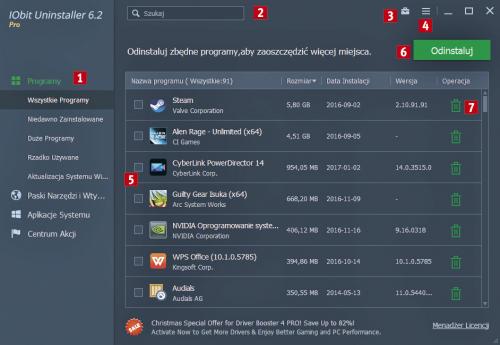
1. Pasek menu służący do wyboru trybu pracy
2. Wyszukiwarka zainstalowanych aplikacji
3. Menu narzędzia – dostęp do zestawu narzędzi dodatkowych (patrz ramka poniżej)
4. Menu główne – dostęp m.in. do ustawień
5. Szczegółowa lista aplikacji i innych elementów, które można usunąć
6. Odinstaluj – wciśnij, aby usunąć wszystkie zaznaczone na liście elementy i aplikacje
7. Kosz – po użyciu tej ikony usuniesz jedną, wskazaną na liście aplikację lub element
Czyść Rejestr – usuwa zbędne wpisy z systemowego rejestru
Odinstaluj Historię – wyświetla informacje o odinstalowanych aplikacjach
Uruchom – pozwala zarządzać elementami obecnymi w systemowym autostarcie
Niszczarka Plików – bezpowrotnie usuwa pliki z dysku lub innych nośników






